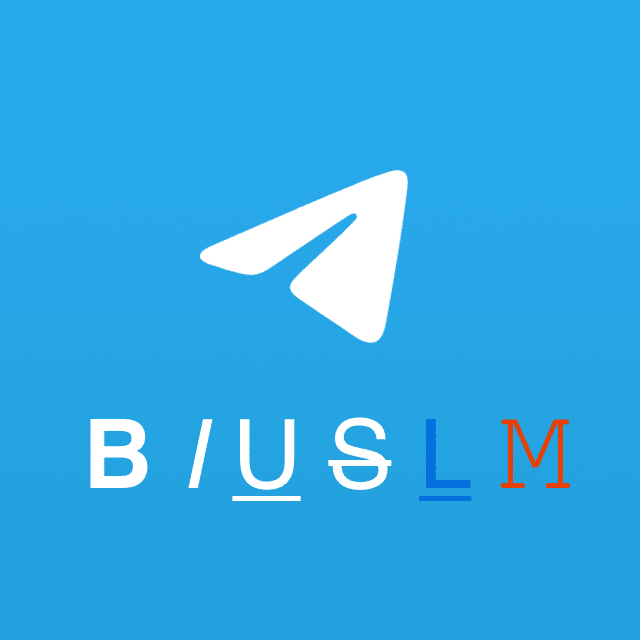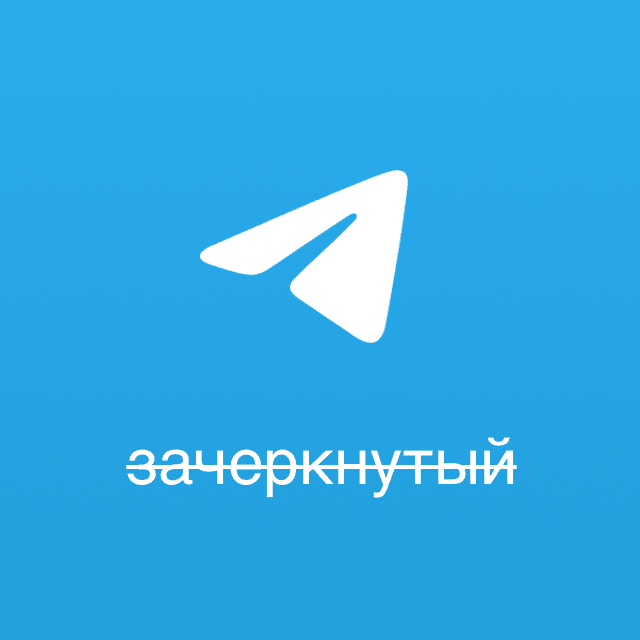Как сделать текст моноширинным в Telegram: все способы
Я уже делал статью со всеми возможными вариантами оформления текста в Телеграмме. В этой же расскажу, как сделать текст моноширинным всеми возможными способами:
1. Моноширинный текст через контекстное меню
- Выделите текст
- Нажмите на него правой кнопкой мыши
- В открывшемся меню выберите пункт “Форматирование”
- Выберите “Моноширинный”

- Выделите текст
- Нажмите на 3 точки справа сверху
- В место привычного меню откроется меню форматирования
- Выберите в нем “Моноширинный”:


- Выделите текст.
- В появившемся контекстном меню нажмите на “Форматировать” или “BIU” (если этих пунктов нет, то нажмите на стрелку ▶ справа).
- Выберите “Моноширинный” (варианты форматирования можно прокручивать стрелками ◀ ▶ по бокам).


- Выделите текст
- Нажмите на него правой кнопкой мыши
- В открывшемся меню выберите пункт “Преобразования”
- Выберите “Моноширинный”

Выделите текст и вы сразу увидите меню форматирования текста. Иконка “М” это как раз то, что вам нужно:

Если вы не хотите, чтобы в этом тексте сочетания символов типа 🙂 превращались в эмодзи, то используйте способ через Markdown (см. ниже).
2. Моноширинный текст через горячие клавиши
Windows: Ctrl + Shift + M
MacOS: ⌘ + Shift + K
3. Моноширинный текст через Markdown (спецсимволы)
Просто поставьте по однуму или трем апострофам с обеих сторон текста:
`Моноширинный текст` – один знак апострофа. При нажатии на текст копируется в буфер обмена. Не поддерживает текст в несколько строк.
“`Моноширинный текст 2“` – три знака апострофа, можно выделить текст несколько строк. Отличается от моно через контекстное меню (на маке без цвета и не копируется на Windows и MacOS при нажатии, поэтому для выделения нескольких строк лучше используйте контекстное меню)
4. Форматирование через бота @bold
Еще один вариант сделать текст моноширинным, это использовать бота @bold:

Просто начните писать сообщение со слов @bold и пишите текст, который нужно форматировать, после этого чуть подождите и появится меню. В нем выберите “Fixedsys”.
После выбора варианта форматирования из того меню текст сразу отправится, имейте это в виду!
Зачем нужен моноширинный текст?
Хочу немного рассказать WTF что с моноширинным шрифтом. Потому что остальные способы форматирования понятно для чего нужны.
А “моно”… ух. Тот моно, что через Markdown (см. ниже), он для отправки кода, остальной… неизвестно зачем (под кодом я имею в виду код для вставки на сайт или другой “программистcкий” код).
При нажатии на текст, выделенный “моно”, он автоматически копируется в буфер обмена. А еще на Windows он выделен зеленым цветом, а на MacOS красным (да, поэтому в этой статье я использую красный).
Монотекст через Markdown (см. ниже) не меняется Телеграмом после отправки: ссылки не становятся ссылками, на которые можно нажать и перейти на сайт, коды эмодзи не становятся эмодзи:

Для чего можно использовать: если не хотите, чтобы ваш текст во что-то превращался или его было легко скопировать в буфер обмена.
Прикол: если вы будете делать его через MarkDown (через тройной апостроф, см. ниже), то там он будет без цвета на MacOS. На Windows будет по-прежнему зеленым. Но зато не будет копироваться на Windows и MacOS при нажатии. Но будет копироваться на телефонах (по крайней мере, Android). Весело. Зря писал статью поздно ночью…